Hoe in een PDF formulier schrijven? Start PDFelement om een PDF formulier te openen en klik op het schrijfveld. Als het PDF formulier niet invulbaar is, klik dan op het tabblad Formulier en vervolgens op de knop Tekstveld Toevoegen om eerst invulbare velden toe te voegen. Adobe Reader kan tekst niet altijd correct invoeren in een PD formulier. Of je nu een PDF formulier bewerkt of invult, typen is een belangrijke taak. Zonder het gebruik van een goed PDF bewerkingsprogramma is het moeilijk om in een PDF document te typen. Maar je kunt eenvoudig tekst toevoegen met PDFelement.
Hoe in een PDF Formulier Schrijven met PDFelement
Om in PDF formulieren te typen, moet je eerst PDFelement downloaden en installeren op je computer. Dit programma is volledig compatibel met Windows en Mac.
Stap 1. Importeer een PDF Formulier
Over het algemeen zijn er twee soorten PDF formulieren. Het een wordt geleverd met interactieve velden waarin je eenvoudig informatie kunt invoeren, selectievakjes kunt aanvinken of een optie uit een lijst kunt selecteren. Het ander is een PDF formulier dat kan worden gegenereerd vanuit een Word document door middel van conversie zonder helemaal geen interactieve velden. Met PDFelement kun je met beide soorten formulieren werken. Start het programma en open het PDF formulier door op "Bestanden Openen" te klikken.

Stap 2. Type in een PDF Formulier met Interactieve Velden
Nadat je het PDF formulier hebt geopend, klik je op "Velden Markeren" en alle interactieve velden worden automatisch gemarkeerd zodat je erin kunt typen als het een invulbaar PDF formulier is. Om eenvoudig het PDF-formulier in te vullen, klik je op het gewenste veld om te beginnen met typen.

Stap 3. Typen in een PDF Formulier met Niet-Interactieve Velden
Als je PDF formulier niet invulbaar is, kun je de tool "Tekst Toevoegen" selecteren op het tabblad "Bewerken". Gebruik je muis om in een leeg gebied op het PDF formulier te klikken. Als je de originele tekst wilt verwijderen, klik je op de knop "Bewerken", selecteer je het tekstblok en druk je op "Verwijderen" op je toetsenbord om de tekst te verwijderen.

Je kunt ook "Formulier" > "Formulier Herkennen" kiezen om een niet-invulbaar formulier te converteren in een invulbaar. Om meer te weten te komen over hoe een PDF formulier invuilbaar te maken, volg de link.

Geavanceerde Instellingen voor PDF Formulieren
Als je proms hebt getypt en je wilt ook de formuliereigenschappen moet wijzigen, kan PDFelement je helpen bij het uitvoeren van al deze bewerkingen. De eigenschappen en andere instellingen van een PDF formulierveld kunnen worden bekeken door te dubbelklikken op het formulierveldelement in de bewerkingsmodus. Dit kan alleen in een PDF bewerker als PDFelement. Door het zijbalkvenster Eigenschappen te openen door te dubbelklikken, kun je de vereiste en optionele attributen voor elk type veld instellen, zoals hieronder beschreven.
Algemene Instellingen
De algemene informatie over een formulierveld wordt eerst gegeven, dit omvat de naam van het veld, de knopinfo die moet worden weergegeven bij mouse-over, zichtbaarheid en vereiste status. In bepaalde situaties is het misschien niet nodig dat een bepaald tekstveld wordt opgenomen wanneer het document wordt afgedrukt; in andere moet het tekstveld mogelijk worden afgedrukt maar niet zichtbaar zijn op het formulier na het invullen.
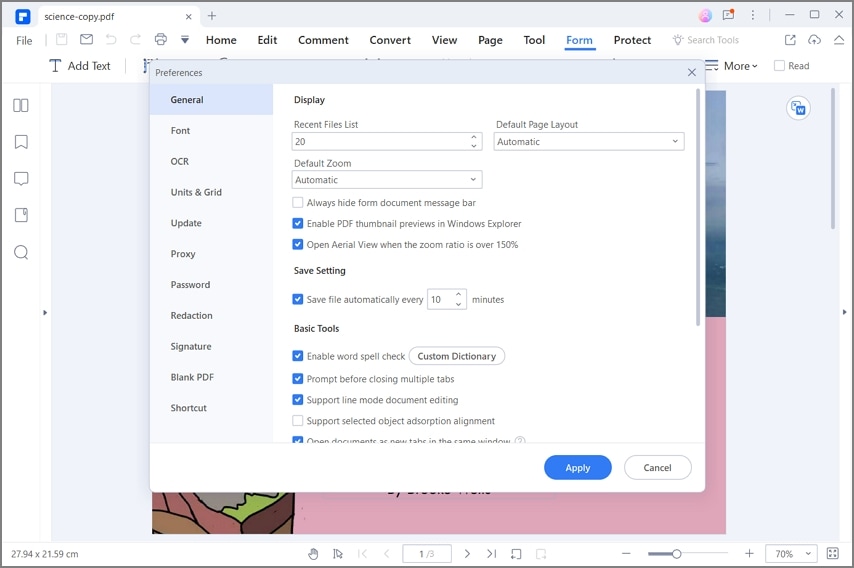
Uiterlijk van het Formulier
Deze set attributen bepaalt kleuren, randen en lettertype-opties zoals type, kleur en grootte. Hoewel de meeste officiële formulieren mogelijk alleen in grijstinten zijn, is er geen reden dat online formulieren geen kleurcode kunnen hebben en makkelijker in te vullen zijn, waardoor dit een zeer belangrijke functie voor formuliervelden is.
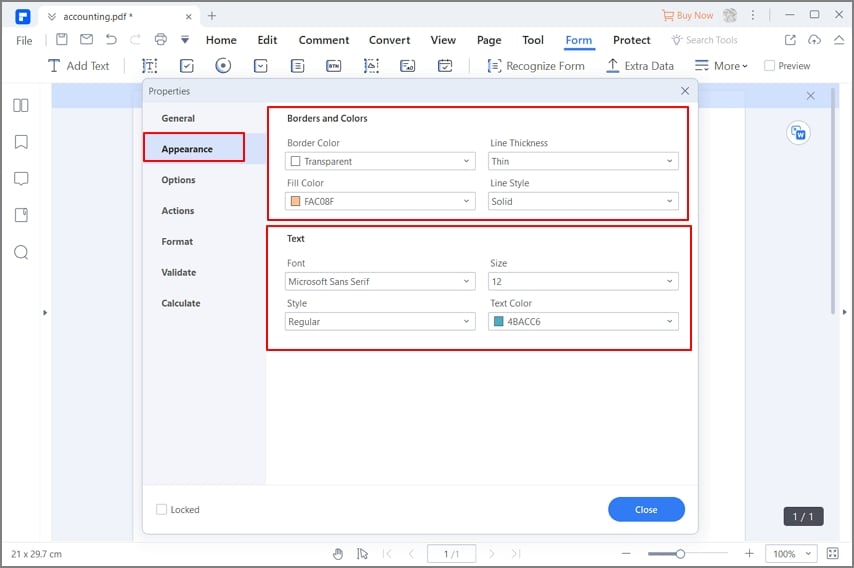
Geavanceerde Opties
In de context van tekstvelden omvatten de opties-attributen tekstuitlijning, scrollen, tekst met meerdere regels, tekenlimieten en een spellingcontrolefunctie. Al deze kunnen worden toegepast op het tekstveld om de invoer van gegevens in het formulier te regelen.
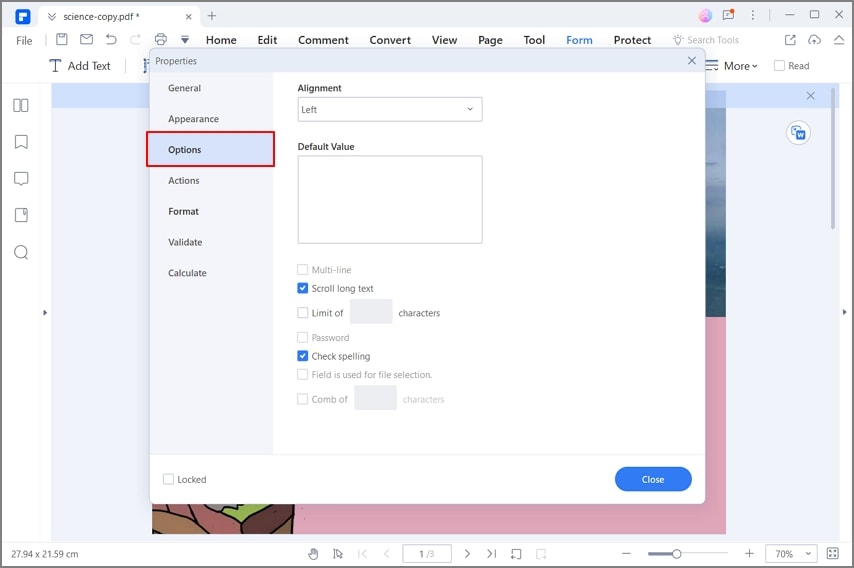
Formulier Acties
Sommige velden, zoals knoppen, kunnen acties activeren, zoals het openen van een hyperlink of het downloaden van een bestand. Deze acties en de muisbewegingen die ze activeren, kunnen worden gedefinieerd in dit gedeelte van de pagina Eigenschappen.
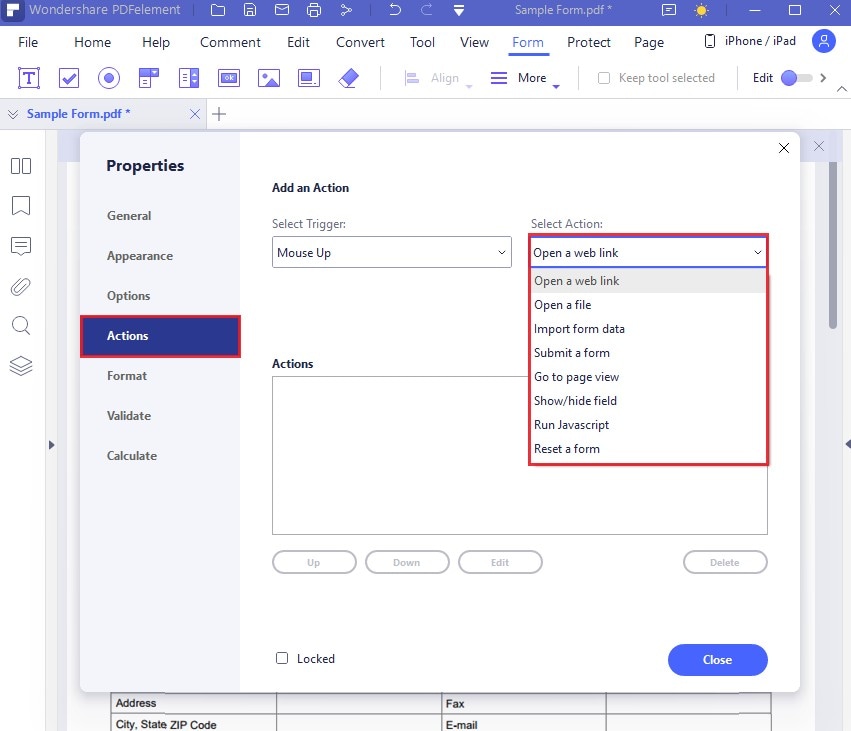
Formaat Categorieën
Sommige gegevens, zoals datums of telefoonnummers, moeten in een bepaald formaat worden ingevoerd, en hier definieer je dat formaat op basis van het type veld waarop het wordt toegepast. Een telefoonnummerveld kan bijvoorbeeld maar een bepaald aantal cijfers bevatten; een geboortedatumveld moet de maand vóór de datum hebben, etc.
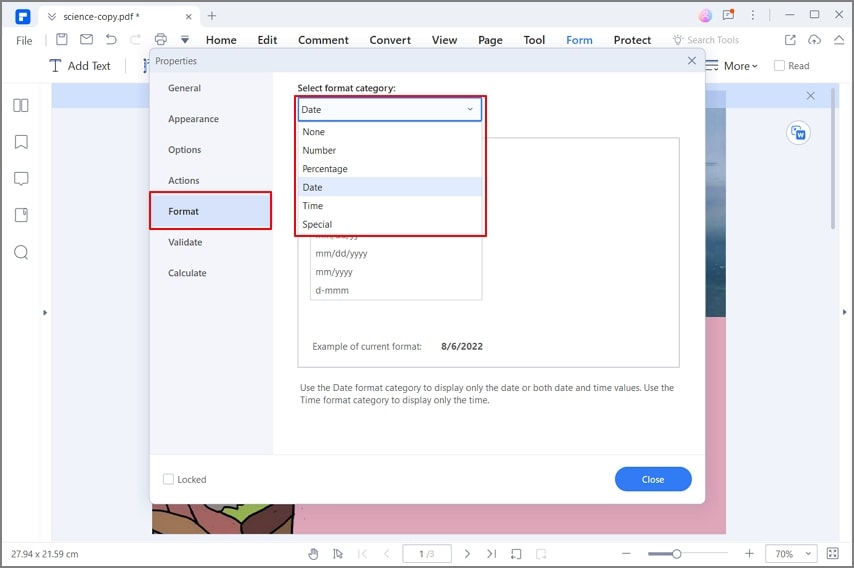
Formulieren Valideren
Validatie kan worden gebruikt om te voorkomen dat de gebruiker per ongeluk de verkeerde informatie intypt. Als er bijvoorbeeld een getal ontbreekt in een veld dat alleen 10-cijferige tekenreeksen bevat, kan de gebruiker een melding krijgen dat zijn invoer onjuist was. De regels voor een dergelijke validatie worden in deze sectie uiteengezet.
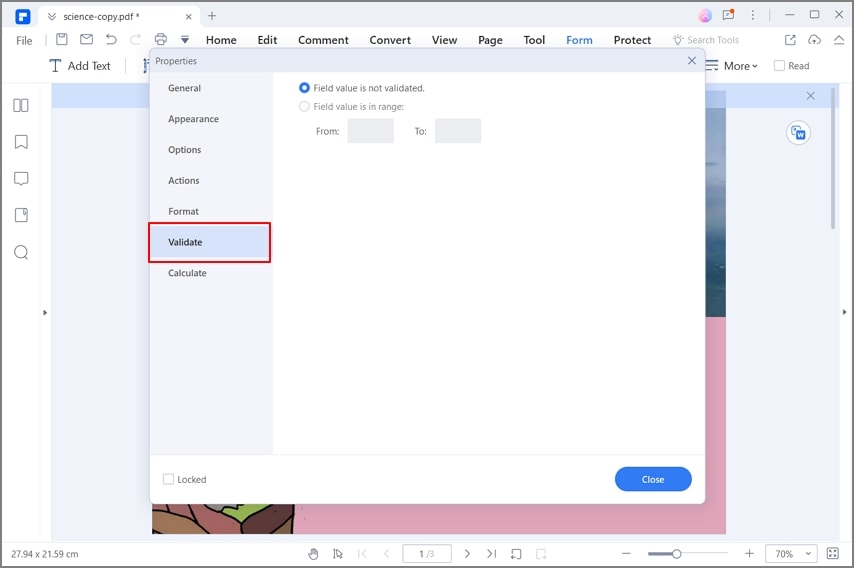
Formulier Data Berekenen
In deze sectie kan de maker van het formulier een berekeningsformule definiëren op basis van andere veldinvoer. Als bijvoorbeeld de lengte en het gewicht van een persoon in hun respectievelijke velden worden vastgelegd, kunnen deze velden nu worden gebruikt in een formule om de Body Mass Index of BMI te berekenen en weer te geven. In dit geval wordt in het veld de berekende waarde van de gewicht-tot-lengteverhouding weergegeven zodra de velden voor gewicht en lengte zijn ingevuld.
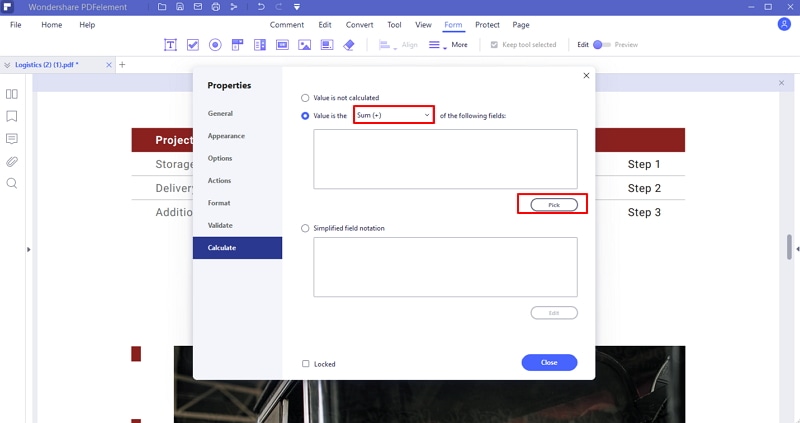
Waarom kiezen voor PDFelement om in PDF formulieren te schrijven
Met PDFelement kun je niet alleen aangepaste PD formulieren maken, maar je kunt ook PDF formulieren typen om ze in te vullen. Bovendien kun je met dit programma PDF documenten bewerken, converteren en maken. Je kunt vrij schakelen tussen PDF en andere populaire bestandsindelingen zonder de originele lay-outs en opmaak te verliezen.
je kunt ook tekst, afbeeldingen en pagina's bewerken zoals je dat in een tekstverwerker zou doen. Als je een gescande PDF wilt bewerken, kun je dit ook eenvoudig doen met de OCR functie. Om je document veiliger te maken, kun je ook wachtwoorden, machtigingen, redactie en meer toevoegen om je informatie te beschermen.



Carina Lange
Editor